Playlist do Apple Music Sumiu? Veja como Resolver
O Apple Music é uma das melhores plataformas de streaming de música e é muito apreciado pelos usuários. Porém, quanto mais você usa esses aplicativos e serviços de streaming de música, mais problemas relacionados a eles você enfrenta. Recentemente, vários usuários recorreram à internet reclamando "minha música sumiu da biblioteca do iTunes". Ao enfrentar esse problema, foi observado que os usuários não conseguiam ver suas playlists que haviam criado anteriormente, cuidadosamente preenchidas com suas músicas e conteúdos favoritos. Isso é muito frustrante. E se você for um desses usuários, não se preocupe! Este artigo está aqui exatamente para ajudar você a resolver esse problema. Continue lendo para saber mais.
Parte 1. Por que a playlist do Apple Music sumiu?
Os usuários que estão reclamando "O Apple Music apagou minha playlist" precisam primeiro entender por que estão enfrentando esse problema. Sua música pode ter desaparecido do Apple Music após uma atualização do sistema operacional, um erro na biblioteca de música do iCloud ou devido à assinatura expirada do Apple Music.
1. Erros na biblioteca de músicas do iCloud
Por que minha playlist do Apple Music desapareceu do nada? Muitas vezes, quando o Apple Music é excluído da sua biblioteca, pode haver algum problema com a Biblioteca de Música do iCloud, fazendo com que o iPhone não consiga escanear ou carregar qualquer coisa para o Apple Music.
2. A assinatura do Apple Music expirou
Essa é mais uma razão pela qual a playlist do iTunes desapareceu do Apple Music. Quando a assinatura do Apple Music expira, toda a música armazenada dentro da assinatura deixará de tocar. Todas as músicas relacionadas ao Apple Music não serão reproduzidas, e os álbuns, músicas e playlists que os usuários adicionaram à sua biblioteca pessoal serão deletados.
3. As playlists do Apple Music sumiram do iPhone após a atualização
O iOS mais recente oferece novos recursos modernos e interessantes, além de uma incrível velocidade de uso do dispositivo. Infelizmente, a nova atualização do iOS não está isenta de erros imprevisíveis que causam problemas. E isso levou os usuários do iPhone a fazerem perguntas como: por que minha playlist do Apple Music foi apagada?
Parte 2. Como corrigir o problema da playlist do Apple Music que sumiu?
Agora que você conhece os motivos pelos quais a playlist do Apple Music sumiu, é hora de aprender como recuperar as playlists apagadas do Apple Music. Esta seção mostra brevemente as soluções que você pode usar. Continue lendo para saber mais.
1. Verifique a assinatura do Apple Music
Muitas pessoas afirmam que as playlists do Apple Music são apagadas após a expiração da assinatura. Então, primeiro você precisa verificar se a assinatura do Apple Music está expirada. Siga os passos abaixo para saber como recuperar a playlist do Apple Music em 2023.
1.Acesse "Ajustes" no seu iPhone. Em seguida, toque no seu nome.
2.Aqui, escolha "Assinaturas" para verificar se ela está expirada.
3.Se você não encontrar essa opção, toque em "iTunes e App Store" e acesse sua ID Apple.
4.Nesta parte, toque em "Visualizar ID Apple" e faça login para acessar "Assinaturas".

2. Ative a opção "Mostrar Apple Music"
Quando você atualiza o seu iOS, a opção "Mostrar Apple Music" pode ser desativada automaticamente. Mas, você pode verificar isso e ativá-la para recuperar as playlists no Apple Music. Siga os passos abaixo.
1.Comece navegando até "Ajustes" e toque em "Música" no seu iPhone.
2.Abaixo da guia "Música", você pode ver a opção "Mostrar Apple Music".
3.Toque na opção se estiver desativada.

3. Reative a biblioteca de músicas do iCloud
A Biblioteca de Música do iCloud é o recurso que mantém todas as suas músicas e playlists do Apple Music. Você também pode reativar a Biblioteca de Música do iCloud. Para isso, siga os passos abaixo.
1.Vá para "Ajustes" >> "Música".
2.Abaixo da guia "Biblioteca", voc~e verá a opção "Biblioteca de Música do iCloud"

-
3.Se estiver ativada, você deve desativá-la primeiro e depois ativá-la novamente. Se não estiver, basta tocar na alternância para ativá-la.
4.Uma mensagem será exibida perguntando se deseja ativar a Biblioteca de Música do iCloud ou não. Toque em "Mesclar" para confirmar.
5.Em seguida, as playlists ou músicas removidas do Apple Music serão mescladas e substituídas por suas músicas que já estão no iCloud.
6.Você poderá acessar novamente a playlist apagada do Apple Music.
4. Atualize a biblioteca de músicas do iCloud com o iTunes
Se nada do que foi feito funcionar, você pode tentar atualizar a Biblioteca de Música do iCloud com a ajuda do iTunes para recuperar as playlists apagadas do Apple Music. Siga os passos abaixo para ver como.
1.Inicie o aplicativo iTunes no seu Mac ou PC.
2.Em seguida, vá para "Arquivo" e clique na opção "Biblioteca".
3.Clique na opção "Atualizar Biblioteca de Música do iCloud" e ela começará a atualizar toda a biblioteca no seu dispositivo.

4.Isso ajudará na recuperação das playlists apagadas.
5. Verifique se o Apple Music foi definido como outra mídia
Você também pode verificar se o Apple Music foi configurado como outra mídia. O que acontece é que no iTunes, o armazenamento de memória é divido em Apps, Áudio e Outros. Normalmente, ao atualizar o sistema operacional, os arquivos do Apple Music são classificados, acidentalmente, como "Outra Mídia". E você verá que as playlists foram apagadas do Apple Music. Portanto, siga os passos abaixo para corrigir isso.
1.Conecte seu dispositivo a um computador usando um cabo USB e abra o iTunes.
2.A partir daqui, clique no ícone do seu iPhone e clique na opção "Resumo".
3.Nesta seção, você encontrará a barra de memória. Se perceber que a opção "Outra Mídia" está muito grande, tente sincronizar o dispositivo com o iTunes.
4.Em seguida, desconecte o iPhone do computador e reinicie-o.
5.Verifique se o problema foi resolvido.
6. Ative a opção Playlist do Apple Music
Você também pode tentar ativar a opção Playlist do Apple Music. Tudo o que precisa fazer é seguir os passos abaixo.
1.Acesse o aplicativo Apple Music no seu iPad ou iPhone.
2.Navegue até a Biblioteca e pressione a opção "Editar".
3.Se você perceber que a playlist foi desativada na visualização da biblioteca, ative-a.





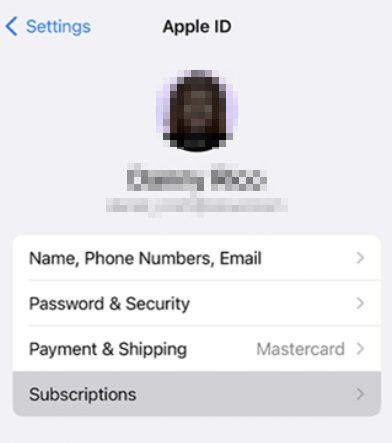
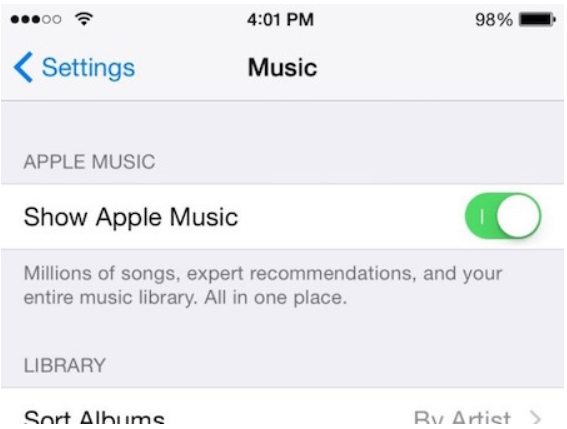
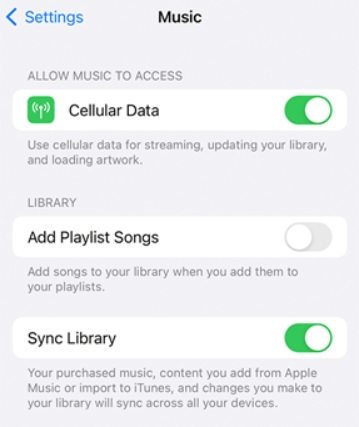
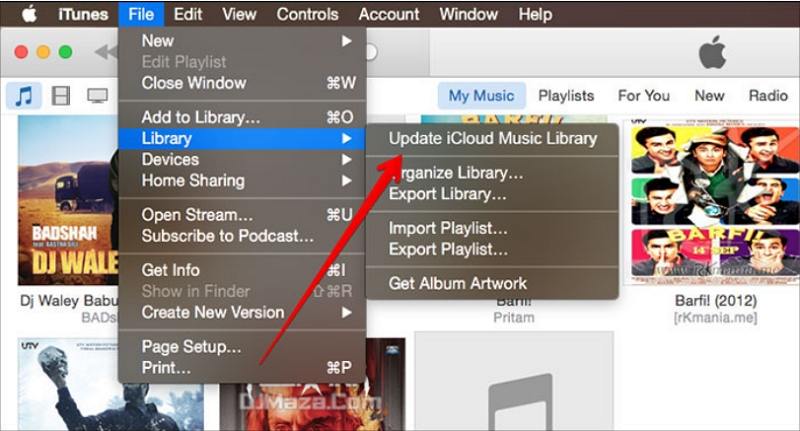

 HitPaw FotorPea
HitPaw FotorPea HitPaw VikPea
HitPaw VikPea
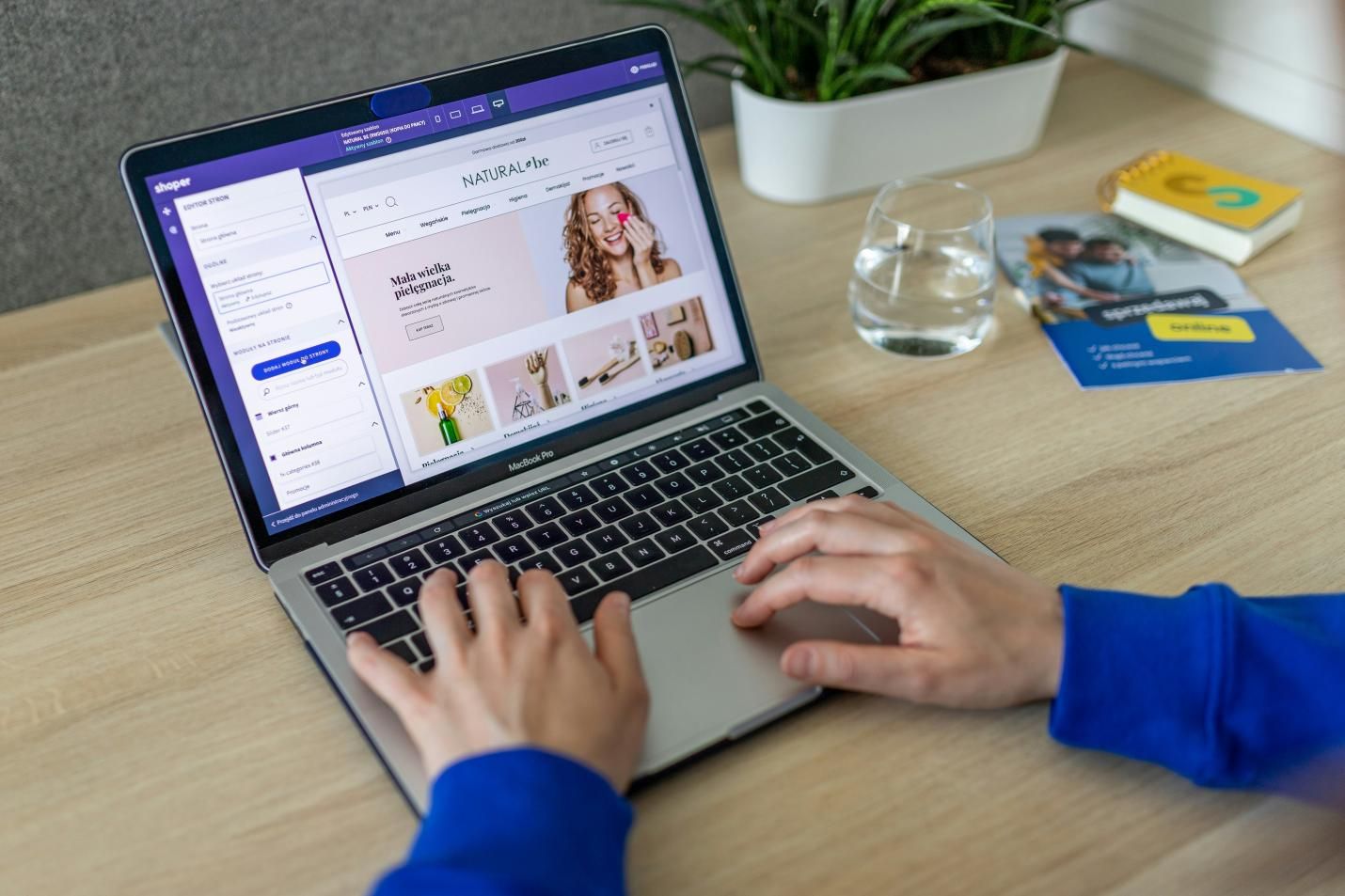


Compartilhar este artigo:
Selecionar a classificação do produto:
Antônio García
Editor-em-Chefe
Trabalho como freelancer há mais de cinco anos. Sempre fico impressionado quando descubro coisas novas e os conhecimentos mais recentes. Acho que a vida não tem limites, mas eu não conheço limites.
Ver todos os ArtigosDeixar um Comentário
Criar sua avaliação sobre os artigos do HitPaw